中国移动宽带网页打开缓慢解决办法
- 格式:doc
- 大小:21.00 KB
- 文档页数:1
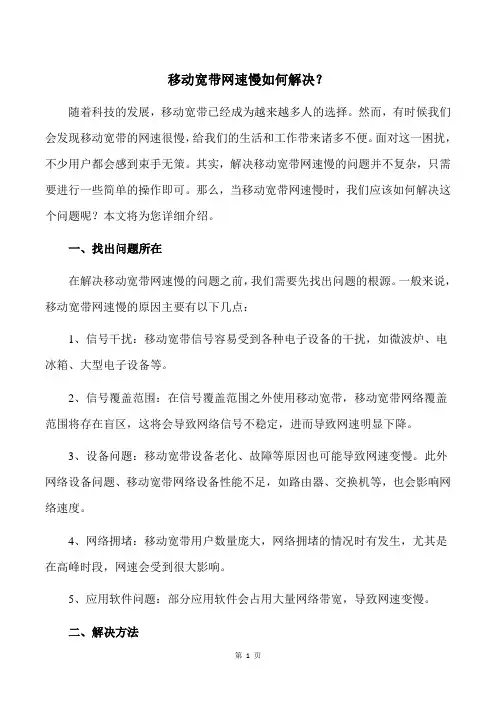
移动宽带网速慢如何解决?随着科技的发展,移动宽带已经成为越来越多人的选择。
然而,有时候我们会发现移动宽带的网速很慢,给我们的生活和工作带来诸多不便。
面对这一困扰,不少用户都会感到束手无策。
其实,解决移动宽带网速慢的问题并不复杂,只需要进行一些简单的操作即可。
那么,当移动宽带网速慢时,我们应该如何解决这个问题呢?本文将为您详细介绍。
一、找出问题所在在解决移动宽带网速慢的问题之前,我们需要先找出问题的根源。
一般来说,移动宽带网速慢的原因主要有以下几点:1、信号干扰:移动宽带信号容易受到各种电子设备的干扰,如微波炉、电冰箱、大型电子设备等。
2、信号覆盖范围:在信号覆盖范围之外使用移动宽带,移动宽带网络覆盖范围将存在盲区,这将会导致网络信号不稳定,进而导致网速明显下降。
3、设备问题:移动宽带设备老化、故障等原因也可能导致网速变慢。
此外网络设备问题、移动宽带网络设备性能不足,如路由器、交换机等,也会影响网络速度。
4、网络拥堵:移动宽带用户数量庞大,网络拥堵的情况时有发生,尤其是在高峰时段,网速会受到很大影响。
5、应用软件问题:部分应用软件会占用大量网络带宽,导致网速变慢。
二、解决方法针对以上移动宽带网速慢的原因,我们可以采取以下解决方法:1、升级宽带:升级宽带是提高网速最直接的方法。
如果您的套餐带宽较小,您可以考虑升级成更高速的套餐,如100M、200M甚至更高。
2、检查网络设备:首先,我们需要检查一下家里的网络设备是否正常工作。
如果发现网络设备有问题,如路由器、调制解调器等,需要及时更换。
同时,检查网线是否松动或者损坏,如果发现问题,需要及时更换。
3、检查网络线路:网络线路的老化、损坏或者接头松动都可能导致网速变慢。
我们需要检查家里的网络线路,确保线路畅通无阻。
如果发现问题,需要及时报修或者更换。
4、检查路由器信号:移动宽带的信号强度对网络速度也有很大影响。
信号太弱会导致网络不稳定,加载速度慢。
我们可以检查路由器的信号强度,调整路由器的放置位置,使其信号更好地覆盖室内。
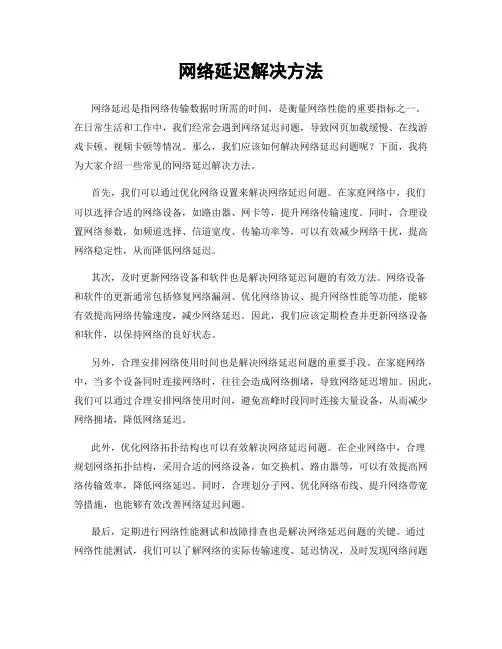
网络延迟解决方法网络延迟是指网络传输数据时所需的时间,是衡量网络性能的重要指标之一。
在日常生活和工作中,我们经常会遇到网络延迟问题,导致网页加载缓慢、在线游戏卡顿、视频卡顿等情况。
那么,我们应该如何解决网络延迟问题呢?下面,我将为大家介绍一些常见的网络延迟解决方法。
首先,我们可以通过优化网络设置来解决网络延迟问题。
在家庭网络中,我们可以选择合适的网络设备,如路由器、网卡等,提升网络传输速度。
同时,合理设置网络参数,如频道选择、信道宽度、传输功率等,可以有效减少网络干扰,提高网络稳定性,从而降低网络延迟。
其次,及时更新网络设备和软件也是解决网络延迟问题的有效方法。
网络设备和软件的更新通常包括修复网络漏洞、优化网络协议、提升网络性能等功能,能够有效提高网络传输速度,减少网络延迟。
因此,我们应该定期检查并更新网络设备和软件,以保持网络的良好状态。
另外,合理安排网络使用时间也是解决网络延迟问题的重要手段。
在家庭网络中,当多个设备同时连接网络时,往往会造成网络拥堵,导致网络延迟增加。
因此,我们可以通过合理安排网络使用时间,避免高峰时段同时连接大量设备,从而减少网络拥堵,降低网络延迟。
此外,优化网络拓扑结构也可以有效解决网络延迟问题。
在企业网络中,合理规划网络拓扑结构,采用合适的网络设备,如交换机、路由器等,可以有效提高网络传输效率,降低网络延迟。
同时,合理划分子网、优化网络布线、提升网络带宽等措施,也能够有效改善网络延迟问题。
最后,定期进行网络性能测试和故障排查也是解决网络延迟问题的关键。
通过网络性能测试,我们可以了解网络的实际传输速度、延迟情况,及时发现网络问题并进行调整。
同时,定期进行网络故障排查,及时处理网络故障,也能够有效减少网络延迟,保障网络的稳定性和可靠性。
综上所述,网络延迟是我们在日常生活和工作中经常会遇到的问题,但通过合理的网络设置、设备更新、网络使用时间安排、网络拓扑优化以及定期性能测试和故障排查,我们可以有效解决网络延迟问题,提高网络传输效率,为我们的生活和工作带来更好的体验。

宽带测速都正常但打开网页很慢的原因是什么我们使用电脑和手机时候最不能忍受就是设备又卡又慢了,严重影响我们工作或者游戏体验。
今天在网上看到这篇TP-LINK相关操作指南,好内容应该跟大家分享,这里给大家转摘到路由器专题里,问题解决后别忘记给小编反馈。
方法步骤1、更改DNS服务器电脑上获取的DNS服务器不稳定可能会导致打开网页较慢,可以在电脑的本地连接或无线连接手动设置DNS为:114.114.114.114,8.8.8.8,然后再重新尝试打开网页。
2、修改路由器的MTU值宽带线路的MTU值偏小,可能会导致终端连接路由器后打开网页较慢。
登录路由器管理界面,在路由设置> 上网设置,高级设置中将数据包MTU 值修改为1400并点击保存,如下图:连接路由器宽带测速正常,打开网页很慢?设置完成后,再尝试打开网页。
3、更换其它浏览器浏览器存在故障或设置问题可能会导致打开网页较慢,请更换其它的浏览器重新尝试打开网页。
例如更换谷歌、火狐等浏览器。
4、网站服务器问题网站服务器比较繁忙或受到攻击,或者打开国外的网站,可能会出现打开网页缓慢的情况。
请等待一段时间后再尝试打开网页。
补充:解决系统变慢的常用技巧方法1、在我的电脑窗口,右击要清理的盘符―“属性”―“清理磁盘”--勾选要删除的文件--确定--是。
2、右键浏览器e――属性――点2个删除1个清除(都要逐一确定)――确定。
3、把C:\WINDOWS\Prefetch(预读文件)把里面的文件全部删除4、用优化大师或超级兔子清理注册表和垃圾文件。
5、“开始”――运行中输入msconfig――确定――启动――除了输入法ctfmon以外的勾全去掉。
6、右键我的电脑”――属性――点高级――点启动和故障恢复中的设置――去掉所有的勾――写入调试信息选择“无”――确定――点高级下面错误报告――点禁用――2次确定。
7、“开始”..打开控制面板中的文件夹选项..点查看..点去末项自动搜索文件夹前面的勾..确定。
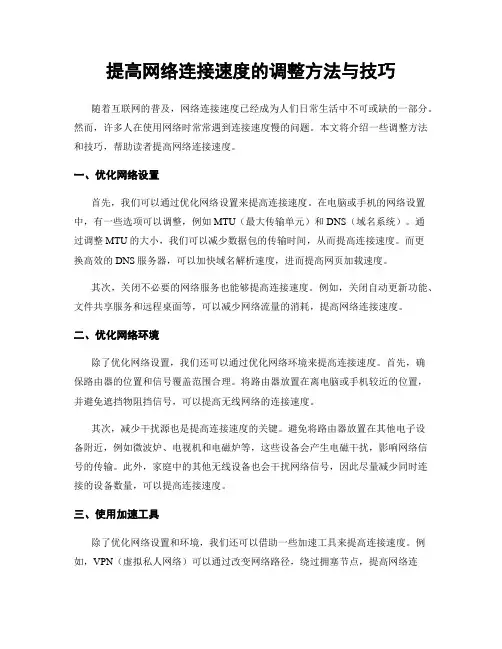
提高网络连接速度的调整方法与技巧随着互联网的普及,网络连接速度已经成为人们日常生活中不可或缺的一部分。
然而,许多人在使用网络时常常遇到连接速度慢的问题。
本文将介绍一些调整方法和技巧,帮助读者提高网络连接速度。
一、优化网络设置首先,我们可以通过优化网络设置来提高连接速度。
在电脑或手机的网络设置中,有一些选项可以调整,例如MTU(最大传输单元)和DNS(域名系统)。
通过调整MTU的大小,我们可以减少数据包的传输时间,从而提高连接速度。
而更换高效的DNS服务器,可以加快域名解析速度,进而提高网页加载速度。
其次,关闭不必要的网络服务也能够提高连接速度。
例如,关闭自动更新功能、文件共享服务和远程桌面等,可以减少网络流量的消耗,提高网络连接速度。
二、优化网络环境除了优化网络设置,我们还可以通过优化网络环境来提高连接速度。
首先,确保路由器的位置和信号覆盖范围合理。
将路由器放置在离电脑或手机较近的位置,并避免遮挡物阻挡信号,可以提高无线网络的连接速度。
其次,减少干扰源也是提高连接速度的关键。
避免将路由器放置在其他电子设备附近,例如微波炉、电视机和电磁炉等,这些设备会产生电磁干扰,影响网络信号的传输。
此外,家庭中的其他无线设备也会干扰网络信号,因此尽量减少同时连接的设备数量,可以提高连接速度。
三、使用加速工具除了优化网络设置和环境,我们还可以借助一些加速工具来提高连接速度。
例如,VPN(虚拟私人网络)可以通过改变网络路径,绕过拥塞节点,提高网络连接速度。
另外,一些网络加速软件也可以通过压缩数据包、优化网络协议等方式,提高网络传输效率,从而提高连接速度。
四、定期检查网络设备最后,定期检查网络设备也是提高连接速度的重要步骤。
确保路由器和电脑或手机的固件和驱动程序是最新版本,可以修复一些已知的网络连接问题,提高连接速度。
此外,定期清理电脑或手机中的缓存文件和临时文件,可以释放存储空间,提高设备的运行速度。
总结起来,提高网络连接速度的调整方法与技巧包括优化网络设置、优化网络环境、使用加速工具和定期检查网络设备。
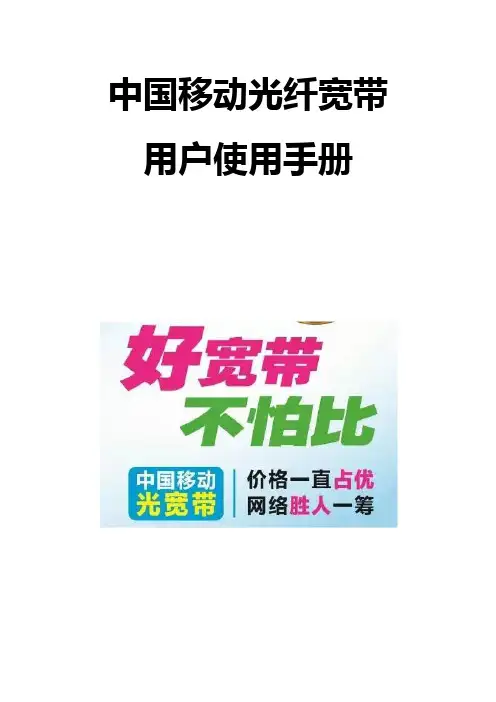
中国移动光纤宽带用户使用手册尊敬的用户:您好,欢迎使用中国移动光纤宽带!为保证您在日常生活中正常使用本公司的网络接入服务,最大限度降低网络故障给您带来的不便,敬请在使用过程中重点关注以下几点:1、正确下网,节约用电在较长时间不再使用网络服务(比如晚上休息或白天外出)时,请及时断开上网设备(包括光猫、路由器和计算机等)的电源。
设备长时间无效工作,不但会产生各种损耗,还会缩短使用寿命,更会在无人值守状态下产生各种安全隐患。
同时及时关闭设备电源,也为节能环保做出一份贡献。
2、确保联网设备的正常工作请避免将光猫和路由器叠放一起,从而避免由于设备无法正常散热,而产生各种网络故障,甚至直接损毁设备。
同时请定期(视工作环境,最长一年)检查并清理计算机的积尘,保持良好的通风环境。
除此之外,还请养成良好的上网习惯,杜绝浏览恶意网站或下载安装各种垃圾软件,确保上网终端设备(计算机或手机等)的软件系统稳定流畅运行,否则再快的网络如果没有好的设备,就如同开着拖拉机上高速公路,将直接影响您的上网体验。
3、装修或改变网络线路时规范线路布设由于光纤材质的特殊性,不同于普通网线或电话线的布设与连接,比如入户皮线必须环形弯曲,严禁90°以下角度转弯,而不小心折断后需要使用专业设备进行熔接。
所以在您需要较大范围改变入户线路或进行装修时,务必请按规范操作或请专业人员予以协助指导,避免由于操作不当而给您带来各种不便。
以下是您在日常使用中可能遇到的一些常见问题,我们连同网络相关知识和各种技巧一起汇编成册,相信通过我们的努力加上您的配合,可以让您更好地享受到互联网给您带来的各种便利与乐趣。
一、常见网络故障速查指南(一)完全无法上网检查步骤1、确认光猫和路由器信号灯是否正常;(1)检查光猫信号灯是否正常?正常如下图所示;其中电源(Power)和网络G(PON)应长亮,网口(LAN)有数据传送时快速闪烁,否则长亮。
多网口光猫(如右图)则为网口1(LAN1)长亮或快速闪烁;如果光信号(LOS)闪红光,或网络G(PON)不亮或闪烁,则网络线路出现故障,请直接联系所在片区的我公司装维人员;如果网口(LAN)或多网口光猫的网口1(LAN1)不亮,则请检查插在其上的网线两头是否松动或损坏?最好拔下重插。
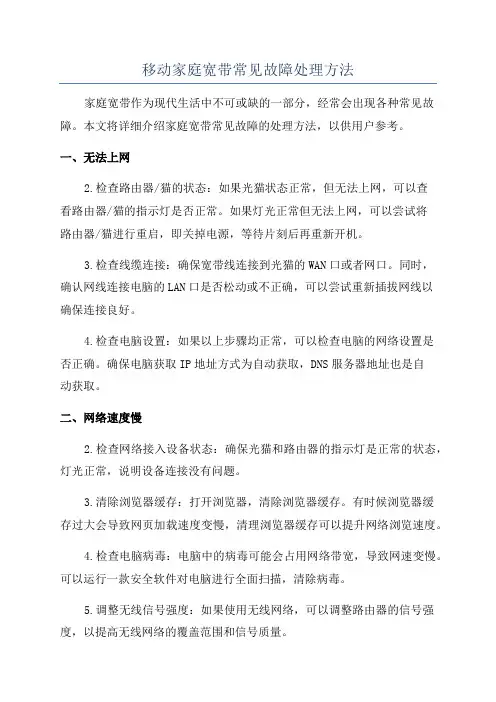
移动家庭宽带常见故障处理方法家庭宽带作为现代生活中不可或缺的一部分,经常会出现各种常见故障。
本文将详细介绍家庭宽带常见故障的处理方法,以供用户参考。
一、无法上网2.检查路由器/猫的状态:如果光猫状态正常,但无法上网,可以查看路由器/猫的指示灯是否正常。
如果灯光正常但无法上网,可以尝试将路由器/猫进行重启,即关掉电源,等待片刻后再重新开机。
3.检查线缆连接:确保宽带线连接到光猫的WAN口或者网口。
同时,确认网线连接电脑的LAN口是否松动或不正确,可以尝试重新插拔网线以确保连接良好。
4.检查电脑设置:如果以上步骤均正常,可以检查电脑的网络设置是否正确。
确保电脑获取IP地址方式为自动获取,DNS服务器地址也是自动获取。
二、网络速度慢2.检查网络接入设备状态:确保光猫和路由器的指示灯是正常的状态,灯光正常,说明设备连接没有问题。
3.清除浏览器缓存:打开浏览器,清除浏览器缓存。
有时候浏览器缓存过大会导致网页加载速度变慢,清理浏览器缓存可以提升网络浏览速度。
4.检查电脑病毒:电脑中的病毒可能会占用网络带宽,导致网速变慢。
可以运行一款安全软件对电脑进行全面扫描,清除病毒。
5.调整无线信号强度:如果使用无线网络,可以调整路由器的信号强度,以提高无线网络的覆盖范围和信号质量。
三、时常断网1.重启路由器/猫:断网问题可能是路由器/猫长时间运行导致的缓存积聚等问题。
重启路由器/猫可以清理这些问题,提高稳定性。
重启方法同上述“无法上网”故障处理方法。
2.检查线缆连接:确认网线连接是否松动或损坏,经常检查线缆连接情况,及时更换损坏的网线。
3.调整路由器设置:有时候路由器设置不当也会导致断网问题。
可以尝试更改路由器的运行信道和频率,避免干扰。
4.避免过多连接:如果网络连接设备过多,容易导致网络拥堵和断网问题。
可以尝试减少连接设备的数量,只保留必要的设备连接网络。
5.更新路由器固件:有些路由器固件存在漏洞,容易出现断网问题。
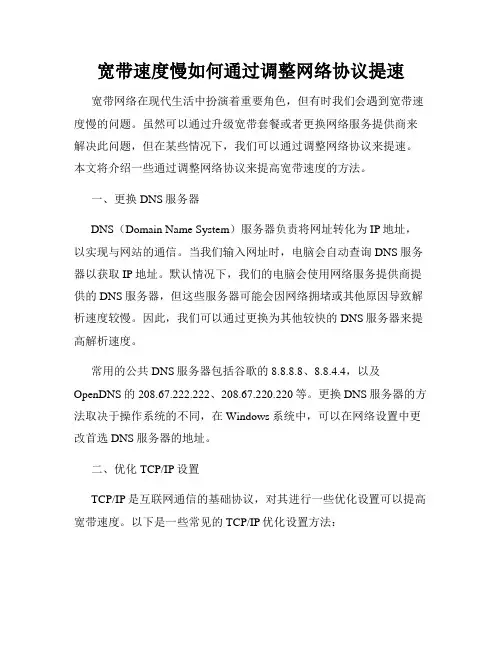
宽带速度慢如何通过调整网络协议提速宽带网络在现代生活中扮演着重要角色,但有时我们会遇到宽带速度慢的问题。
虽然可以通过升级宽带套餐或者更换网络服务提供商来解决此问题,但在某些情况下,我们可以通过调整网络协议来提速。
本文将介绍一些通过调整网络协议来提高宽带速度的方法。
一、更换DNS服务器DNS(Domain Name System)服务器负责将网址转化为IP地址,以实现与网站的通信。
当我们输入网址时,电脑会自动查询DNS服务器以获取IP地址。
默认情况下,我们的电脑会使用网络服务提供商提供的DNS服务器,但这些服务器可能会因网络拥堵或其他原因导致解析速度较慢。
因此,我们可以通过更换为其他较快的DNS服务器来提高解析速度。
常用的公共DNS服务器包括谷歌的8.8.8.8、8.8.4.4,以及OpenDNS的208.67.222.222、208.67.220.220等。
更换DNS服务器的方法取决于操作系统的不同,在Windows系统中,可以在网络设置中更改首选DNS服务器的地址。
二、优化TCP/IP设置TCP/IP是互联网通信的基础协议,对其进行一些优化设置可以提高宽带速度。
以下是一些常见的TCP/IP优化设置方法:1.增加TCP连接数:在Windows系统中,默认情况下TCP连接数较低,可以通过修改注册表来增加最大连接数,从而提高宽带速度。
但是需要注意不要设置过高,以免对电脑性能造成负面影响。
2.启用TCP窗口缩放:TCP窗口缩放可以调整数据包的大小,从而提高数据传输效率。
在Windows系统中,可以通过命令行工具进行启用。
3.禁用Nagle算法:Nagle算法用于优化小数据包的传输,但在某些情况下会导致延迟增加。
通过禁用Nagle算法,可以提高数据传输的实时性。
三、使用加速软件除了调整网络协议,我们还可以借助一些加速软件来提高宽带速度。
这些软件可以通过优化网络设置,压缩数据传输以及智能分流等方式来提高宽带速度。

移动宽带打不开网站怎么解决
用移动宽带的朋友,百度的时候有很多网站打不开,遇到这种屏蔽网址的情况,先不急不看看教程,移动宽带打不开网站的解决方法其实好简单,下面由店铺告诉你!
移动宽带打不开网站的解决方法
打开运行窗口,按键盘上微软的徽标+R弹出运行窗口输入CMD 回车
在dos里面输入 ping .*.com(网站名),或tracert 网站名
如果是通的可以通过代理的方式访问该网站
下面是设置代理,在IE浏览器中右上角点,工具 internet选项
点连接点局域网设置
输入网上搜索到的“电信代理服务器”
点应用,点确定。
完工,在IE里输入你之前不能访问的网址看看。
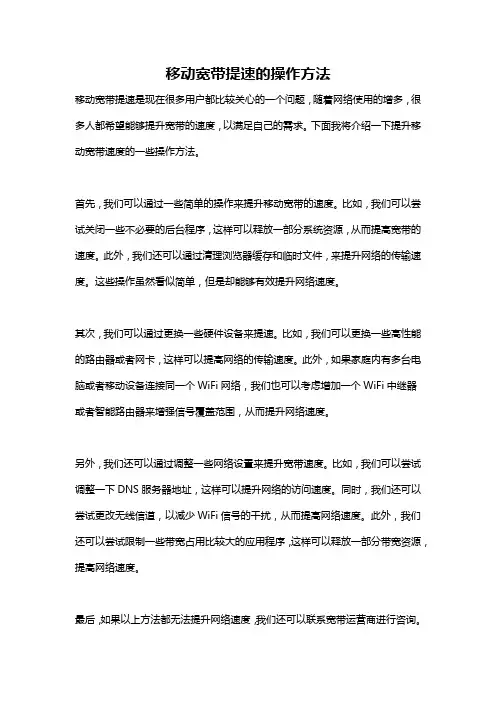
移动宽带提速的操作方法移动宽带提速是现在很多用户都比较关心的一个问题,随着网络使用的增多,很多人都希望能够提升宽带的速度,以满足自己的需求。
下面我将介绍一下提升移动宽带速度的一些操作方法。
首先,我们可以通过一些简单的操作来提升移动宽带的速度。
比如,我们可以尝试关闭一些不必要的后台程序,这样可以释放一部分系统资源,从而提高宽带的速度。
此外,我们还可以通过清理浏览器缓存和临时文件,来提升网络的传输速度。
这些操作虽然看似简单,但是却能够有效提升网络速度。
其次,我们可以通过更换一些硬件设备来提速。
比如,我们可以更换一些高性能的路由器或者网卡,这样可以提高网络的传输速度。
此外,如果家庭内有多台电脑或者移动设备连接同一个WiFi网络,我们也可以考虑增加一个WiFi中继器或者智能路由器来增强信号覆盖范围,从而提升网络速度。
另外,我们还可以通过调整一些网络设置来提升宽带速度。
比如,我们可以尝试调整一下DNS服务器地址,这样可以提升网络的访问速度。
同时,我们还可以尝试更改无线信道,以减少WiFi信号的干扰,从而提高网络速度。
此外,我们还可以尝试限制一些带宽占用比较大的应用程序,这样可以释放一部分带宽资源,提高网络速度。
最后,如果以上方法都无法提升网络速度,我们还可以联系宽带运营商进行咨询。
运营商可以通过检测网络环境和技术参数,来对网络进行调整和优化,从而提升网络速度。
此外,我们还可以考虑升级宽带套餐,以获得更大的带宽和更快的网络速度。
总的来说,想要提升移动宽带的速度,我们可以从简单的操作入手,比如优化网络设置、清理缓存、更换硬件设备等。
如果这些方法仍然无法满足需求,我们还可以考虑联系宽带运营商进行咨询和升级套餐,以获得更快的网络速度。
希望以上所述方法可以帮助到需要提速的用户。
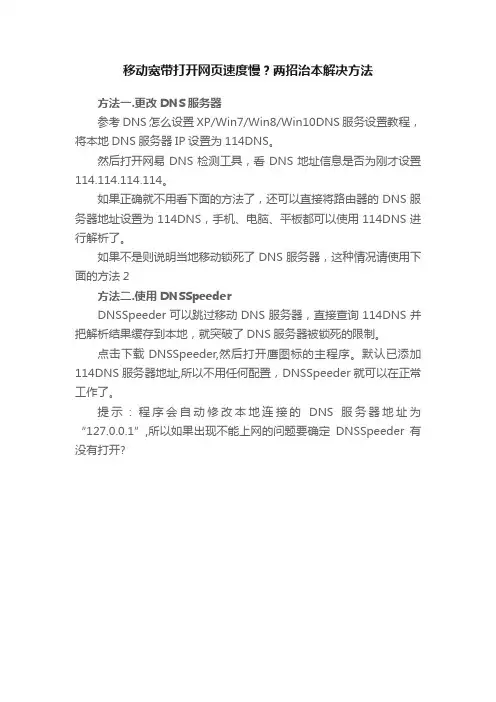
移动宽带打开网页速度慢?两招治本解决方法
方法一.更改DNS服务器
参考DNS怎么设置 XP/Win7/Win8/Win10DNS服务设置教程,将本地DNS服务器IP设置为114DNS。
然后打开网易DNS检测工具,看DNS地址信息是否为刚才设置114.114.114.114。
如果正确就不用看下面的方法了,还可以直接将路由器的DNS服务器地址设置为114DNS,手机、电脑、平板都可以使用114DNS进行解析了。
如果不是则说明当地移动锁死了DNS服务器,这种情况请使用下面的方法2
方法二.使用DNSSpeeder
DNSSpeeder可以跳过移动DNS服务器,直接查询114DNS并把解析结果缓存到本地,就突破了DNS服务器被锁死的限制。
点击下载 DNSSpeeder,然后打开鹰图标的主程序。
默认已添加114DNS服务器地址,所以不用任何配置,DNSSpeeder就可以在正常工作了。
提示:程序会自动修改本地连接的DNS服务器地址为“127.0.0.1”,所以如果出现不能上网的问题要确定DNSSpeeder有没有打开?。
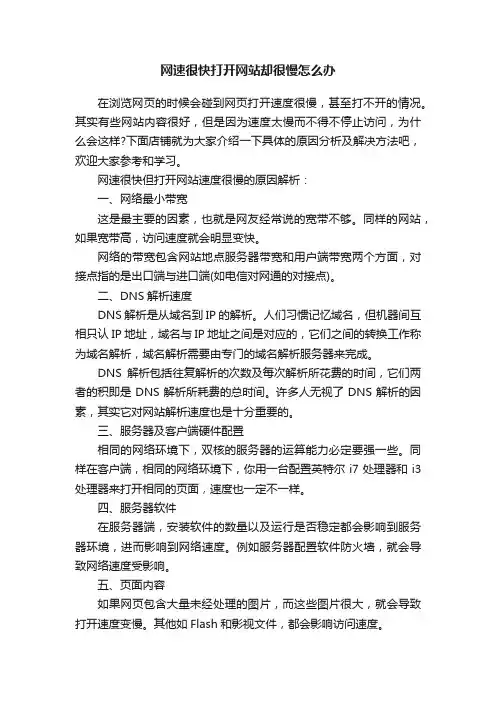
网速很快打开网站却很慢怎么办在浏览网页的时候会碰到网页打开速度很慢,甚至打不开的情况。
其实有些网站内容很好,但是因为速度太慢而不得不停止访问,为什么会这样?下面店铺就为大家介绍一下具体的原因分析及解决方法吧,欢迎大家参考和学习。
网速很快但打开网站速度很慢的原因解析:一、网络最小带宽这是最主要的因素,也就是网友经常说的宽带不够。
同样的网站,如果宽带高,访问速度就会明显变快。
网络的带宽包含网站地点服务器带宽和用户端带宽两个方面,对接点指的是出口端与进口端(如电信对网通的对接点)。
二、DNS解析速度DNS解析是从域名到IP的解析。
人们习惯记忆域名,但机器间互相只认IP地址,域名与IP地址之间是对应的,它们之间的转换工作称为域名解析,域名解析需要由专门的域名解析服务器来完成。
DNS解析包括往复解析的次数及每次解析所花费的时间,它们两者的积即是DNS解析所耗费的总时间。
许多人无视了DNS解析的因素,其实它对网站解析速度也是十分重要的。
三、服务器及客户端硬件配置相同的网络环境下,双核的服务器的运算能力必定要强一些。
同样在客户端,相同的网络环境下,你用一台配置英特尔i7处理器和i3处理器来打开相同的页面,速度也一定不一样。
四、服务器软件在服务器端,安装软件的数量以及运行是否稳定都会影响到服务器环境,进而影响到网络速度。
例如服务器配置软件防火墙,就会导致网络速度受影响。
五、页面内容如果网页包含大量未经处理的图片,而这些图片很大,就会导致打开速度变慢。
其他如Flash和影视文件,都会影响访问速度。
同时冗余代码也是拖慢网站速度的因素之一。
站长需要尽量优化代码,用最少的代码,实现最佳的效果。
六、数据库操作小网站做数据库操作也会影响网站速度,尤其是同时有许多用户提交评论时,就会发生操作数据库锁死,致使网站打不开。
七、使用javascript特效网站上运用javascript特效是大忌,不只是无法被搜索引擎抓取,还会因为不断向服务器提出请求,导致添加服务器负担,网站变慢。
网页卡顿怎么解决方法网页卡顿是许多用户在使用网络时所遇到的一个常见问题。
当网页加载缓慢、页面响应迟钝时,不仅影响了用户体验,也可能影响到工作和学习效率。
那么,面对网页卡顿的情况,我们应该如何解决呢?下面将为大家介绍一些解决网页卡顿问题的方法。
首先,我们可以尝试清理浏览器缓存。
浏览器缓存是指浏览器为了提高网页加载速度而保存的一些网页数据,包括图片、样式表、脚本等。
长时间不清理缓存可能会导致缓存过多,从而影响浏览器的运行速度。
因此,定期清理浏览器缓存是解决网页卡顿问题的一种有效方法。
其次,我们可以考虑禁用或删除一些不必要的浏览器插件和扩展。
浏览器插件和扩展虽然能够为我们的浏览器提供各种功能和服务,但过多的插件和扩展也会占用系统资源,导致网页加载缓慢甚至卡顿。
因此,及时清理和禁用一些不必要的插件和扩展,可以有效提升浏览器的运行速度。
另外,我们还可以尝试使用更轻量级的浏览器。
一些主流的浏览器,如谷歌浏览器、火狐浏览器等,虽然功能强大,但也相对占用更多的系统资源。
因此,选择一些轻量级的浏览器,如360极速浏览器、猎豹浏览器等,可以在一定程度上改善网页卡顿的问题。
此外,我们还可以考虑升级系统和浏览器版本。
老旧的系统和浏览器版本可能存在一些安全漏洞和性能问题,导致网页加载缓慢或卡顿。
因此,定期升级系统和浏览器版本,可以保持系统和浏览器的正常运行,提升网页加载速度。
最后,我们还可以考虑优化网络环境。
网络环境不佳也是导致网页卡顿的一个重要原因。
在家庭网络环境下,我们可以考虑使用有线网络连接,避免无线信号不稳定导致的网页加载缓慢问题。
在办公环境下,可以与网络管理员沟通,优化网络设置,提升网络速度和稳定性。
总的来说,解决网页卡顿问题并不是一件困难的事情。
通过清理浏览器缓存、禁用不必要的插件和扩展、选择轻量级的浏览器、升级系统和浏览器版本以及优化网络环境等方法,我们可以有效提升网页加载速度,改善网页卡顿的问题,为我们的网络使用带来更好的体验。
如何解决宽带网络延迟问题宽带网络延迟是许多人常常遇到的问题,它会导致网页加载缓慢、视频卡顿、在线游戏延迟高等困扰。
然而,要解决宽带网络延迟问题并不是一件容易的事情。
本文将介绍一些常见的解决方法,帮助您快速有效地解决宽带网络延迟问题。
一、优化设备在解决宽带网络延迟问题之前,首先需要对设备进行优化。
以下是一些优化设备的方法:1. 更新驱动程序:确保您的计算机、路由器等设备上的驱动程序是最新的,因为更新的驱动程序可能会修复一些网络延迟问题。
2. 关闭后台应用程序:有些后台应用程序会占用网络带宽,导致网络延迟。
关闭这些后台应用程序可以提高网络速度。
3. 清理缓存和临时文件:定期清理计算机的缓存和临时文件,可以释放存储空间,并提高计算机的性能和网络速度。
二、调整网络设置除了优化设备,调整网络设置也可以帮助解决宽带网络延迟问题。
以下是一些建议:1. 使用有线连接:与使用Wi-Fi相比,有线连接更稳定,可以减少网络延迟。
尽量使用以太网连接而不是Wi-Fi连接。
2. 调整DNS设置:使用较快的DNS服务器可以减少网络延迟。
您可以在路由器设置中更改DNS服务器,也可以在计算机上单独更改DNS设置。
3. 限制网络带宽占用:如果有其他设备在同时使用网络,可以限制它们的带宽占用,以确保足够的带宽供您使用。
三、检查网络故障有时,宽带网络延迟问题可能是由于网络故障引起的。
以下是一些检查网络故障的方法:1. 检查网络连接:确保您的网络连接正常,没有断开或者松动的线缆。
2. 重启设备:重启路由器、调制解调器和计算机,有时可以解决网络故障导致的延迟问题。
3. 联系网络服务提供商:如果您尝试了以上方法仍然无法解决延迟问题,可能是由于网络服务提供商的问题。
联系他们进行咨询和修复。
四、使用优化软件除了以上方法,您还可以尝试使用一些专门的优化软件来解决宽带网络延迟问题。
以下是一些常用的优化软件:1. TCP优化软件:TCP优化软件可以优化网络传输,提高网络速度和降低网络延迟。
网速慢的原因及其解决办法网速慢的原因及其解决办法相信很多人都会遇到过这种情况,在安装了专线或者宽带以后,有时会觉得网速慢,技术宅还会登录专业网站测网速。
但即使是运营商从业人员,也很难具体说清楚拖慢网速究竟有什么原因。
本文就从四个拖慢网速的主要因素,详细解读下,为啥你总觉得网速慢。
从有线宽带上网的端到端流程来看,影响用户上网网速共涉及客户端、接入网、核心网、内容资源4个环节。
一、客户端配置有误或者上网设备不合格在影响宽带网速的问题中,由于用户侧客户端原因导致用户宽带业务感知差的问题,约占40%左右。
1、PC终端性能没有达到要求,如果用户电脑终端网卡自身性能或系统内存不够的时候,将导致用户测速时无法达到约定的速率。
在实际使用时,只有电脑网卡支持的速率大于接入的宽带带宽时,才能保证签约速率的达成。
2、DNS域名配置错误,这种错误通常发生在用户转换宽带运营商以后,之前使用的DNS仍然设置为前运营商的DNS,导致客户访问网内资源,被错误的调度到网外,进而影响网络速度。
3、无线路由器性能不达标,客户端原因中,因路由器故障或设置问题导致的用户投诉占网络质量类投诉的三成左右。
用户自购路由器品牌、价格、质量差次不齐,故障率高低不一。
从使用情况来看,用户使用100元以下路由器占比达到80%以上,而这个价位主要品牌的路由器故障率普遍在15%以上,而100元以上的路由器故障率下降很多,普遍处于10%以下。
目前,使用性能不达标的无线路由器的用户为绝大多数,导致在上网或看视频时,容易出现网页打不开或者视频卡顿、掉线等问题。
建议用户在选择路由器时,除了价格和品牌因素,最低选择802.11N,推荐802.11AC及以上。
除此之外,还有较少部分原因由于运营商提供的ONU质量不合格所致,通常由于ONU光功率不达标,导致用户端存在误码和丢包,影响网速。
二、流量突增,导致接入网汇聚设备上行链路拥塞在影响宽带网速的问题中,由于接入网光功率不达标、带宽拥塞、下挂用户数超限等原因导致用户宽带业务感知差的问题,约占30%左右。
移动家庭宽带常见故障处理方法一、FTTH故障处理步骤:第一步:查看ONT(光猫)“Power"电源灯的状态。
(1)不亮,表示供电异常,需要检查电源连接和电源适配器是否工作正常(2)长亮,表示供电正常转第二步。
第二步:查看ONT(光猫) “LOS"灯的状态。
(1)熄灭,表示信号正常转第三步。
(2)闪亮,表示光猫接收不到信号或低于灵敏度,转第五步。
第三步:查看ONT(光猫)“PON"或“LINK”灯的状态.(1)常亮,表示ONT(光猫)接收到OLT的信号,转第四步。
(2)闪亮,表示ONT(光猫)接收光功率低于或者高于光接收灵敏度,ONT(光猫)注册不上,转第五步。
(3) 灭,表示ONT(光猫)接收不到OLT的信号,转第五步.第四步:查看ONT(光猫)“LAN”灯的状态。
(1)灯闪亮,表示光猫与电脑或用户路由器连接正常,转第六步。
(2)熄灭,表示光猫与电脑或用户路由器、交换机连接异常,检查步骤①用户网卡是否禁用,②用网线测试仪检查网线是否正常,③更换光猫LAN口或路由器、交换机其他端口测试是否正常.最终判断是光猫、路由器、交换机、用户电脑的问题。
第五步:检查光衰。
(1)查看光猫接收光功率情况。
两种方法:①可以登录到光猫里面查看;②通过PON光功率计查看,拨出ONT(光猫)“PON"尾纤接入光功率计(选择波长1490nm),测试光功率是否在标准值—8~-26dB内(—26已经处于边缘值,建议在-25以内)。
(2)收光功率过小,光衰过大,查看用户家到分光箱的皮线光缆是否有弯曲程度小于90度或损坏。
(3)用户楼道光接箱测试分光器端口收光功率是否正常,正常则用红光笔测试皮线是否通,通则重做两端皮线光缆头,不通则重新拉皮线光缆;收光功率不正常则测试另一个分光器端口确认是否分光器端口故障,测试另一个分光器端口正常则更换分光器端口,不正常则测试分光器总上行口.(4)二级分光器上行光衰过大时需从二级光交箱、一级光交箱、OLT的PON口输出逐级排查,确定光衰异常的故障点,排查工作需要两个维护人员配合完成。
网络延迟问题的解决方法【网络延迟问题的解决方法】网络延迟是指数据在网络传输过程中的延迟时间,是网络连接质量的一个重要指标。
网络延迟过高会导致网页加载缓慢、观看流媒体有卡顿、在线游戏延迟严重等问题,严重影响用户体验。
本文将介绍几种常见的网络延迟问题的解决方法。
一、优化网络设备配置优化网络设备配置是解决网络延迟问题的首要步骤。
可以从以下方面进行优化操作:1. 路由器位置:将路由器放置在中央位置,避免被墙壁和障碍物阻挡,以提供更好的信号覆盖范围。
2. 信道选择:避免与其他无线设备(如无线电话、微波炉等)使用相同的频段,并选择较为空闲的信道,避免信号干扰。
3. 更新固件:定期检查并更新路由器的固件,以获取更好的性能和稳定性。
二、优化网络连接除了优化设备配置外,优化网络连接也是解决延迟问题的关键。
以下是几种有效的方法:1. 使用有线连接:有线连接相对于无线连接来说,延迟较低。
如果条件允许,尽量使用有线连接,如通过网线直接连接路由器。
2. 关闭后台程序和下载任务:在进行网络敏感性较高的任务时,关闭后台运行的大型下载任务和网络占用较多的应用程序,以减少网络带宽占用,提升网速和降低延迟。
3. 优化DNS设置:使用开放的DNS服务器,或者配置优质的公共DNS服务器地址,可以提高域名解析的速度,缩短延迟时间。
三、选择合适的网络供应商网络供应商的服务质量直接影响网络延迟。
选择稳定性较好、提供高速网络连接的网络供应商可以有效解决网络延迟问题。
如果网络延迟问题长期存在且无法解决,考虑更换网络供应商。
四、使用加速器和VPN服务加速器和虚拟专用网络(VPN)服务可以帮助优化网络连接,减少网络延迟。
它们通过优化网络路由、加速数据传输等方式提高网络性能,并保护用户的隐私安全。
五、检查网络安全设置网络安全软件、防火墙等安全设置也会对网络延迟产生影响。
确保网络安全软件处于最新版本,并根据需要进行相应的优化和调整,以减少对网络连接的干扰。
网页卡顿怎么解决方法在日常使用网络的过程中,我们经常会遇到网页卡顿的情况,这不仅影响了我们的上网体验,还可能导致一些操作无法顺利进行。
那么,网页卡顿怎么解决呢?接下来,我将为大家详细介绍一些解决方法。
首先,我们可以尝试清理浏览器缓存。
浏览器缓存是为了加快网页加载速度而存储的一些数据,但长时间不清理会导致缓存过多,从而影响浏览器的运行速度。
因此,定期清理浏览器缓存可以有效提升网页加载速度,减少网页卡顿现象的发生。
其次,检查网络连接是否稳定。
网页卡顿有时候并不是由于浏览器或者计算机的问题,而是因为网络连接不稳定导致的。
我们可以通过打开其他网页或者进行网络速度测试来检查网络连接的稳定性,如果发现网络连接不稳定,可以尝试重启路由器或者联系网络运营商解决问题。
另外,及时更新浏览器也是解决网页卡顿问题的有效方法。
浏览器的更新通常会修复一些已知的bug,并且优化一些功能,从而提升浏览器的性能。
因此,我们可以定期检查浏览器是否有更新,并及时进行更新操作。
此外,关闭不必要的标签页和插件也可以帮助减少网页卡顿。
过多的标签页和插件会占用系统资源,导致浏览器运行缓慢,因此我们可以关闭一些不必要的标签页和插件,以减轻系统负担,提升浏览器的运行速度。
最后,如果以上方法都无法解决问题,我们可以尝试使用其他浏览器进行访问。
有时候特定的网页或者浏览器版本可能会出现兼容性问题,导致网页卡顿。
换用其他浏览器可能会有意想不到的效果。
综上所述,网页卡顿问题可以通过清理浏览器缓存、检查网络连接、更新浏览器、关闭不必要的标签页和插件以及尝试其他浏览器等方法来解决。
希望以上内容能够帮助大家顺利解决网页卡顿问题,提升上网体验。